Dengan menggunakan Virtual Private Network (selanjutnya disebut VPN) memberi kemudahan bagi seseorang untuk melakukan koneksi internet secara aman. Baik itu karyawan yang sedang tugas di luar kota maupun pelajar atau siapapun dapat menghubungi jaringan komputer tujuannya secara lebih cepat dan aman melalui VPN.Bahkan beberapa VPN client mengijinkan screen sharing dan remote access untuk berkomunikasi sesama member di jaringan tujuan. Penggunaan VPN lebih diutamakan bagi yang sering menggunakan desktop, laptop atau netbook-nya untuk berhubungan dengan jaringan komputer tertentu, misal kantor, sekolah dan lain-lain, dimana sering terjadi sharing file.
Perusahaan pada masa kini lebih sering menggunakan perusahaan VPN berbayar, yang banyak dikenal seperti Cisco. Alternatif yang gratis-nya antara lain menggunakan Gbridge - tersedia 'hanya' untuk semua versi Windows (s/d Windows 7 saat ini). Untuk Otentikasi menggunakan akun Google, so harus punya akun Google.
Setelah Gbridge di-install* segera masuk ke akun Google (GMail atau Apps). Lalu masukkan hostname bagi komputer anda; sebagai identitas yang akan muncul di jaringan komputer tujuan. Hostname harus max. 8 karakter yang bisa terdiri dari huruf, angka dan tanda penghubung.
[*] Jika menggunakan DNS service (misal OpenDNS) akan 'mengganggu' Gbridge. Solusinya dapat dengan memberikan pengecualian terhadap Gbridge atau mudahnya dengan biarkan Gbridge melakukan 'penyesuaian'.
Bagi pakai (share) File dan Folder
Jika punya Google Talk maka segera terlihat daftar teman/relasi anda. Begitu pula dengan daftar file atau folder yang di-share. Teman/relasi anda tak harus meng-install Gbridge jika sekedar chat dengan anda tetapi harus punya Gbridge jika ingin mengakses file/folder yang di-share.
Remote akses ke Komputer lain
Melakukan remote akses dapat dilakukan dengan: built-in VNC client (DesktopShare) atau melalui Windows Remote Desktop (XP Pro, Vista Business dan Windows 7 Professional).
Pilih DesktopShare pada komputer yang ingin di kontrol, klik “Configure Gbridge DesktopShare”, pilih siapa yang akan mengakses komputer tersebut dan beri password. That's it.
Alternatif lain yang lebih mudah cukup gunakan akun Google yang sama pada kedua komputer-anda sudah dapat mengontrol secara remotre komputer tujuan.
Dengan Gbridge kita dapat melakukan sinkronisasi terhadap semua file/folder di semua komputer. Sangat berguna untuk back up secara remote.
Keterbatasan Gbridge
- Hanya mendukung Windows 2000, XP, Vista, dan Windows 7
- Tidak ada versi Mac atau Linux
- Hanya untuk Windows 32-bit.
(sumber: digital inspiratiion)
Perusahaan pada masa kini lebih sering menggunakan perusahaan VPN berbayar, yang banyak dikenal seperti Cisco. Alternatif yang gratis-nya antara lain menggunakan Gbridge - tersedia 'hanya' untuk semua versi Windows (s/d Windows 7 saat ini). Untuk Otentikasi menggunakan akun Google, so harus punya akun Google.
Setelah Gbridge di-install* segera masuk ke akun Google (GMail atau Apps). Lalu masukkan hostname bagi komputer anda; sebagai identitas yang akan muncul di jaringan komputer tujuan. Hostname harus max. 8 karakter yang bisa terdiri dari huruf, angka dan tanda penghubung.
[*] Jika menggunakan DNS service (misal OpenDNS) akan 'mengganggu' Gbridge. Solusinya dapat dengan memberikan pengecualian terhadap Gbridge atau mudahnya dengan biarkan Gbridge melakukan 'penyesuaian'.
Bagi pakai (share) File dan Folder
Jika punya Google Talk maka segera terlihat daftar teman/relasi anda. Begitu pula dengan daftar file atau folder yang di-share. Teman/relasi anda tak harus meng-install Gbridge jika sekedar chat dengan anda tetapi harus punya Gbridge jika ingin mengakses file/folder yang di-share.
Remote akses ke Komputer lain
Melakukan remote akses dapat dilakukan dengan: built-in VNC client (DesktopShare) atau melalui Windows Remote Desktop (XP Pro, Vista Business dan Windows 7 Professional).
Pilih DesktopShare pada komputer yang ingin di kontrol, klik “Configure Gbridge DesktopShare”, pilih siapa yang akan mengakses komputer tersebut dan beri password. That's it.
Alternatif lain yang lebih mudah cukup gunakan akun Google yang sama pada kedua komputer-anda sudah dapat mengontrol secara remotre komputer tujuan.
Dengan Gbridge kita dapat melakukan sinkronisasi terhadap semua file/folder di semua komputer. Sangat berguna untuk back up secara remote.
Keterbatasan Gbridge
- Hanya mendukung Windows 2000, XP, Vista, dan Windows 7
- Tidak ada versi Mac atau Linux
- Hanya untuk Windows 32-bit.
(sumber: digital inspiratiion)
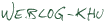
Tidak ada komentar:
Posting Komentar
No SPAM please...